
Innholdsfortegnelse:
- Forfatter John Day [email protected].
- Public 2024-01-30 11:23.
- Sist endret 2025-01-23 15:02.



Dette prosjektet tar sikte på å lage en effektiv hjemmegassdetektor fra arduino uno (eller i dette tilfellet sin kinesiske ekvivalent) og en haug med sensorer.
Rekvisita
Utstyret du trenger er:
1. Arduino uno eller dens cheeper-versjon fra Geekcreit som er omtrent 5-8 $.
2. DS3231 Real Time Clock Module for ca 2 $ som skal brukes til klokken, men også til temperaturmåling.
3. MQ-2 gasssensor som skal brukes til å måle CO-konsentrasjon. Det er omtrent 2,50 dollar.
4. MQ-7 gassensor som skal brukes til måling av LPG og røykinnsamling. Det er omtrent 2,50 dollar.
5. En passiv summer og fuktighetssensor som vanligvis koster 1-2 dollar eller i en større sensorpakke.
6. 1,8 TFT fargeskjerm ST7735. Dette er den jeg bruker i dette prosjektet og er omtrent 5 $.
www.banggood.com/1_8-Inch-TFT-LCD-Display-…
Trinn 1: Kretsen

Modulene og deres tilkoblinger til brettet beskrives deretter. Pinnene på modulen er på venstre side og pilen peker mot brettstiftet som denne pinnen er koblet til.
DS3231:
VCC → 5V
GND → GND
SDA → andre pinne fra toppen, på høyre side av brettet
SCL → første pinne fra toppen, på høyre side av brettet
(SDA og SCL er sirklet med rødt på tavlebildet ovenfor)
MQ-2:
VCC → 5V
GND → GND
A0 → A0
MQ-7:
VCC → 5V
GND → GND
A0 → A1
ST7735 Display:
VCC → 5V
GND → GND
CS → 10
NULLSTILL → 9
AD → 8
SDA → 11
SCK → 13
LED → 3.3V
Summer:
- → GND
midtstift → VCC
S → 5
Fuktighetssensor:
- → GND
midtstift → VCC
S → 5
Trinn 2: Koden
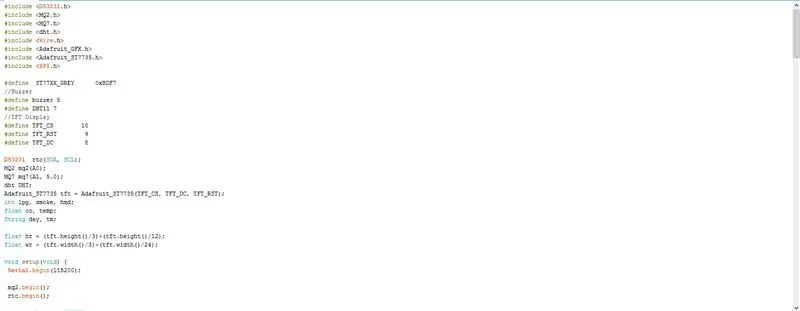
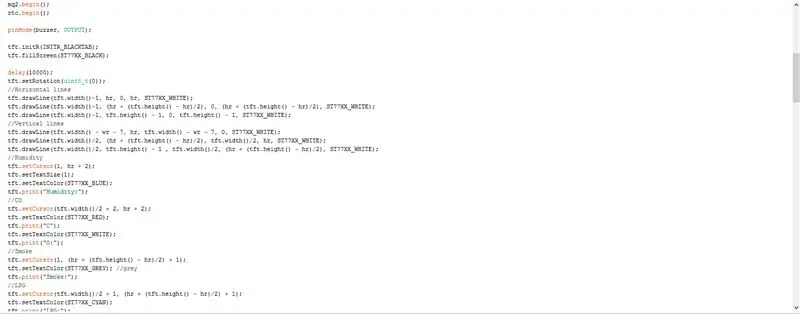
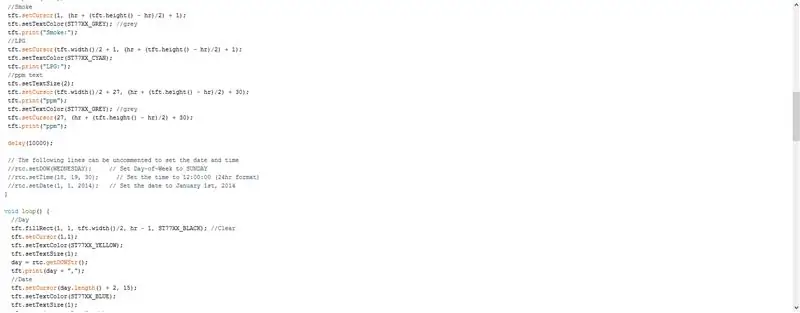
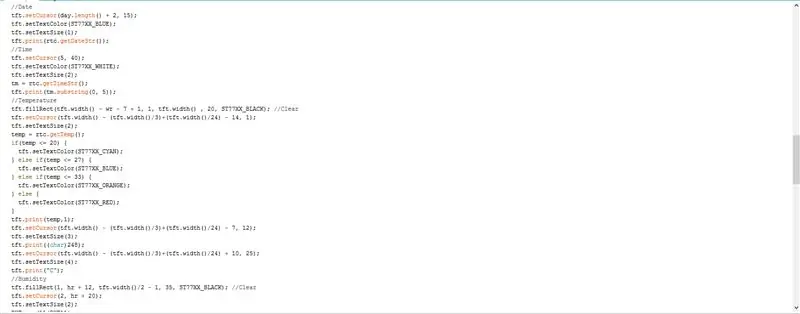
Koden er omtalt i flere skjermbilder fra arduino -editoren, slik at du kan se den raskt, eller du kan laste den ned helt nedenfor. Prosjektet krever ganske mange biblioteker, så de er også omtalt.
Kodens struktur og logikk
På det første bildet er bibliotekene inkludert, så er det få definisjoner for summer, fuktighetssensor og display, også måtte jeg inkludere fargen grå fordi den ikke er definert som standard fra biblioteket. Etter det er sensorinstansene og variablene som vil komme til nytte senere. HR- og wr -variablene er noen målinger for linjegrensene. Neste er oppsettet. Den serielle tilkoblingshastigheten er satt til 115200 bauds og mq2 og ds3231 (rtc) sensorene startes.
På det andre bildet setter vi summernålen til utgang. Vi initialiserer skjermen til en svart skjerm og setter inn en dealy på 10 sekunder, hvoretter vi begynner å tegne skillelinjene (hvite linjer) på skjermen, denne koden er markert med de horisontale linjene og vertikale linjene. Neste er teksten på skjermen. For hver spesifikke sensor starter kodeblokken som viser teksten med det sensorenes navn som en kommentar. Dette er bare den statiske teksten som ikke endres ved oppdatering.
På det tredje bildet fortsetter tekstdelen og oppsettet avsluttes med ytterligere 10 sekunders forsinkelse for å la sensorene kalibrere pent. Etter det kommer hovedsløyfen. I den er det første å komme fra sensorene og vise på strengen dagen, hvoretter datoen følger datoen.
På det fjerde bildet fortsetter hovedsløyfen med å få informasjon om tiden. Etter det er temperaturen. Fargen på teksten på skjermen avhenger av temperaturen. Etter noen få kodelinjer er det tft.print ((char) 248), dette skriver ut celsius -tegnet på skjermen.
På det femte bildet er fuktigheten trykt med en blå farge hvis den er innenfor 30 og 55 prosent (den normale luftfuktigheten for et rom) og rød hvis den ikke er det. Etter at CO (karbonmonoksid), røyk og LPG (gass) konsentrasjoner måles og vises.
På det sjette og syvende bildet er sjekkene som aktiverer summeren og advarer mot potensielle høye og skadelige nivåer av giftige stoffer. Hvis LPG er mellom 15 og 30 spm, summer det i intervaller på to sekunder som en advarsel. Hvis nivåene er over 30 summer det konstant til disse nivåene går ned. For CO er det samme, men med tre terskler og en terskel for røyk. Nivåene oppdateres hvert 5. sekund.
Trinn 3: Resultatet

Du bør få det ovennevnte utseendet på TFT -skjermen når du slår på brettet.
Anbefalt:
Arduino bilvarslingssystem for omvendt parkering - Trinn for trinn: 4 trinn

Arduino Car Reverse Parking Alert System | Trinn for trinn: I dette prosjektet skal jeg designe en enkel Arduino Car Reverse Parking Sensor Circuit ved hjelp av Arduino UNO og HC-SR04 Ultrasonic Sensor. Dette Arduino -baserte bilreverseringssystemet kan brukes til autonom navigasjon, robotavstand og andre områder
Trinn for trinn PC -bygging: 9 trinn

Steg for trinn PC -bygging: Rekvisita: Maskinvare: HovedkortCPU & CPU -kjøler PSU (strømforsyningsenhet) Lagring (HDD/SSD) RAMGPU (ikke nødvendig) CaseTools: Skrutrekker ESD -armbånd/mathermal pasta m/applikator
Tre høyttalerkretser -- Trinn-for-trinn opplæring: 3 trinn

Tre høyttalerkretser || Trinn-for-trinn opplæring: Høyttalerkretsen styrker lydsignalene som mottas fra miljøet til MIC og sender den til høyttaleren der forsterket lyd produseres. Her vil jeg vise deg tre forskjellige måter å lage denne høyttalerkretsen på:
RC -sporet robot ved hjelp av Arduino - Trinn for trinn: 3 trinn

RC -sporet robot ved bruk av Arduino - Steg for trinn: Hei folkens, jeg er tilbake med et annet kult Robot -chassis fra BangGood. Håper du har gått gjennom våre tidligere prosjekter - Spinel Crux V1 - Gesture Controlled Robot, Spinel Crux L2 - Arduino Pick and Place Robot with Robotic Arms og The Badland Braw
Hvordan lage et nettsted (en trinn-for-trinn-guide): 4 trinn

Hvordan lage et nettsted (en trinn-for-trinn-guide): I denne veiledningen vil jeg vise deg hvordan de fleste webutviklere bygger nettstedene sine og hvordan du kan unngå dyre nettstedbyggere som ofte er for begrenset til et større nettsted. hjelpe deg med å unngå noen feil som jeg gjorde da jeg begynte
